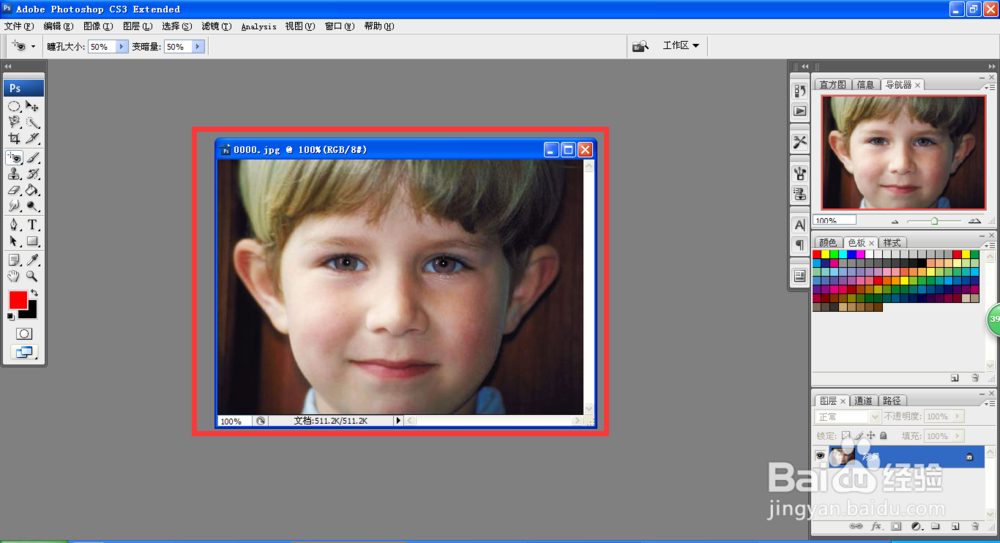1、红眼是由于闪光灯造成的,所有有些时候可能不止是红眼,绿眼等其他发光也会产生,这些我们都可以使用photoshop的红眼修补工具快速修补好。
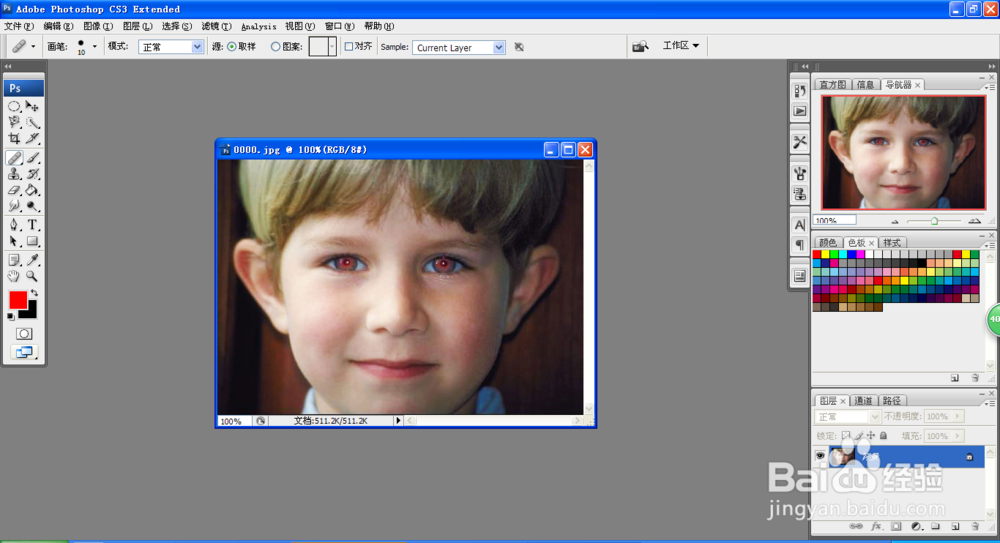
2、第一步,我们打开我们需要去除红眼的图片,我们可以看到,照片上眼睛有明显的红色反光,所以我们就要去除红眼。然后,我们选择去除红眼的工具。

3、“红眼工具”在修补画笔工具中(快捷键J),一般红眼工具都会在隐藏工具列表中,我们要注意查找。找到后单击,就拿到了我们需要的工具了。

4、我们把“红眼工具”的鼠标移动到人物眼睛上,就可以进行红眼的处理了,非常简单,只需要单击一下鼠标就完成红眼的修复。

5、我们可以看到,“红眼工具”对红眼效果的修复十分有效,左眼已经看不出来有红色的发光了,接着我们就可以重复操作,把另外一只眼睛也修改回来。

6、完成后,两只眼睛都没有了红眼,我们也算是完成了对图片的修改,接下来就可以进行保存了。红眼工具十分的简单方便,只需要一点基础就可以操作好,所以大家都掌握一下吧。